Android SDK安裝筆記
俗話說,工欲善其事必先利其器,對於剛入門學習Android編程的我們來說,第一步就是搭建一個Android的開發環境。雖然網上有很多的教程,但我還是花了一上午的時間來安裝Android SDK,速度這麽慢的主要原因是我大天朝訪問Android官網的速度實在是讓我內心崩潰,所以本文用於記錄一下自己安裝Android環境的過程及用到的鏡像。
Android SDK是由谷歌提供的Android開發工具包,在開發Android程序時,我們需要通過引入該工具包來使用Android相關的API。
首先我們需要獲取Android SDK安裝包,這個可以通過百度軟件下載中心直接搜索下載。文件下載完成後解壓,會有如下目錄:
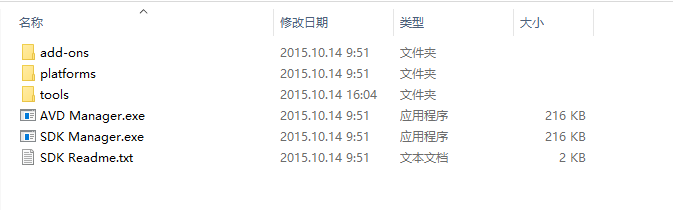
雙擊運行SDK Manager.exe,出現安裝窗口
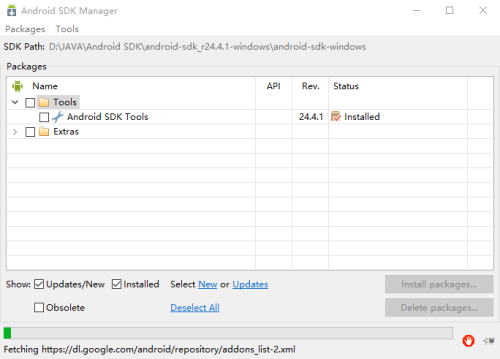
這時候如果不采取一些措施,那估計就要等到天荒地老了,所以果斷去網上找鏡像,找到幾個不錯的在線更新Android SDK的鏡像服務器:
北京化工大學鏡像服務器地址:
IPv4:
ubuntu.buct.edu.cn/端口:80IPv4:
ubuntu.buct.cn/端口:80IPv6:
ubuntu.buct6.edu.cn/端口:80
大連東軟信息學院鏡像服務器地址:mirrors.neusoft.edu.cn 端口:80鄭州大學開源鏡像站:mirrors.zzu.edu.cn 端口:80點擊工具欄上的Tools→options
彈出如下界面:
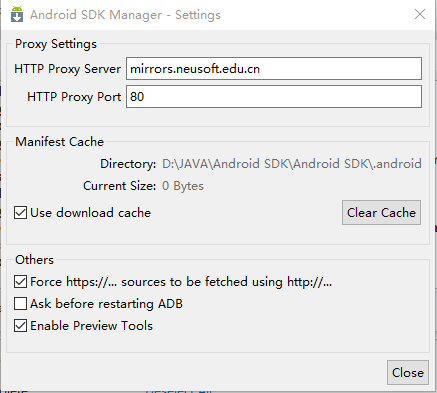
在HTTP Proxy Server和HTTP Proxy Port中填入上文中的鏡像地址的端口號,然後勾選Force https://...,點擊close
然後在工具欄中選擇Packages→reload,稍等片刻就出現界面如下:
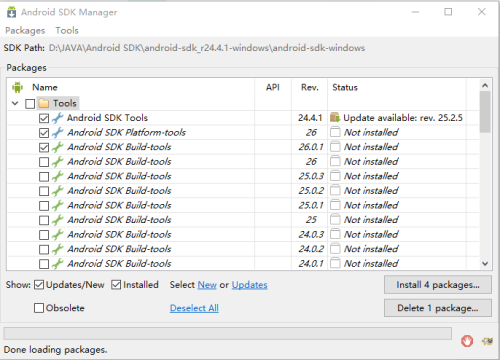
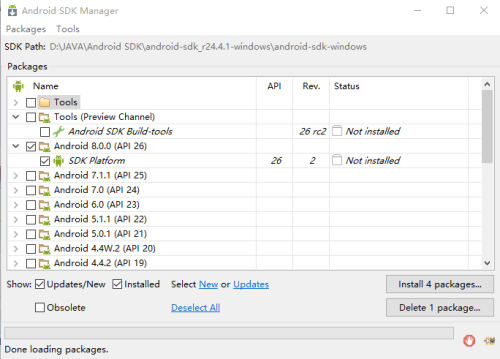
看到這麽多文件,理論上全選想必是極好的,但是剛開始接觸Android的話,選擇一部分就好,畢竟這是在線下載的,而且下載速度感人。
在Tools文件夾下,選中Android SDK Tools ,Android SDK platform-tools和Android SDK Build-tools(選最新版本即可),然後在下面的Android API中選擇一個最新版本就行,因為Android是向下兼容的,其他的用到了再下載就好。
選擇好之後,點擊右下角的Install ...packages,就會進入一個確認安裝界面:
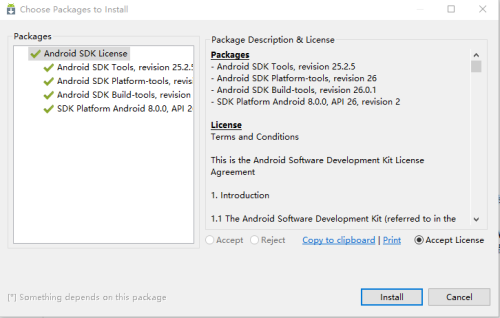
選中右下角的Accept License,然後點擊Install,接下來就是一個漫長的等待過程了,你可以去喝杯咖啡了,如果你選了很多的SDK的話,那恭喜你,你可以去睡一覺了。
如果你會科學上網的話,速度應該要快一些,總之最後一定會安裝完的 
最後一步就是環境變量的配置,配置過JDK的朋友應該沒什麽問題,如果你沒有配置過任何環境,這個也不復雜,一學就會,步驟如下:
1. 右擊我的電腦 → 選擇屬性 → 選擇高級系統設置 → 選中環境變量
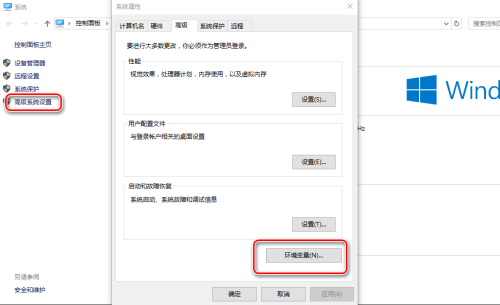
2. 然後在系統變量框的下面選擇新建,在變量名中填入:Android_SDK_HOME,然後變量值為你的Android SDK的存放路徑,點擊確定
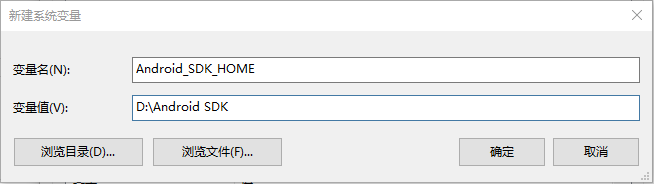
3. 最後選中系統的Path變量,點擊新建,寫入:%Android_SDK_HOME%\platform-tools\
點擊確定,然後再新建一個,寫入: %Android_SDK_HOME%\tools\,點擊確定

至此Android SDK的安裝就完成了,我們檢查一下環境是否配置成功:Windows+R鍵,輸入cmd打開命令行窗口,直接輸入 adb然後 Enter鍵,出現下圖,說明環境配置成功
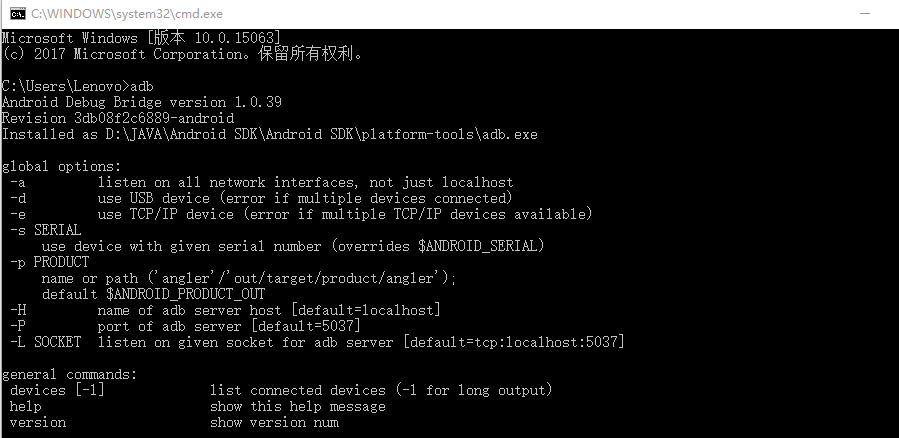
如果成功出現了上圖中的信息,就表明安裝已經OK啦,如果出現adb不是內部或外部命令的提示,就說明環境沒有配置好,再重新檢查一下上述步驟,特別是環境變量的配置時,任何一個 "\" 或者 ";"都有可能導致錯誤。
終於寫完了,上課要遲到啦...
本文出自 “衛莨” 博客,轉載請與作者聯系!
Android SDK安裝筆記
